Poznámka: Tento článok už splnil svoju úlohu a čoskoro ho odstránime. S cieľom predísť hláseniam Stránka sa nenašla odstraňujeme známe prepojenia. Ak ste vytvorili prepojenia na túto stránku, odstráňte ich, spoločne tak prispejeme k prepojenému webu.
Keď vytvoríte graf vExcel pre web, názov grafu sa vždy nebude zobrazovať, a to ani v prípade, ak ho údaje obsahujú. Názov grafu môžete pridať alebo upraviť manuálne a umiestniť ho do grafu alebo nad neho.
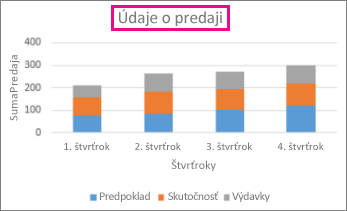
Postup:
-
Ak sa na páse s nástrojmi zobrazuje tlačidlo Zobraziť, kliknite naň a potom kliknite na položku Úpravy.
Ak sa na páse s nástrojmi zobrazí tlačidlo Úpravy, môžete pridať názov grafu.
-
Kliknite na ľubovoľné miesto v grafe a na páse s nástrojmi sa zobrazí karta Graf.
-
Kliknite na > Názov grafua potom kliknite na požadovanú možnosť názvu.
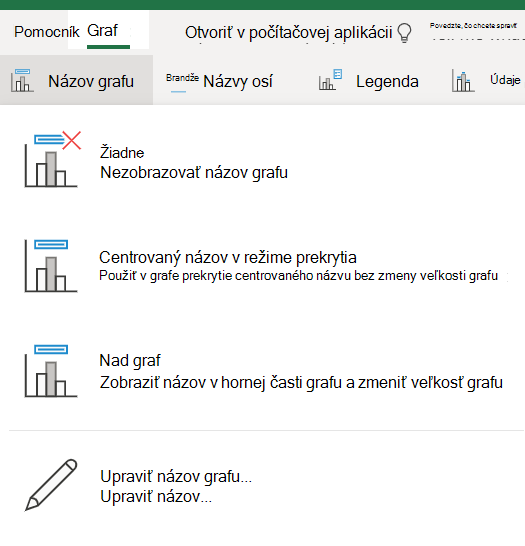
-
Do textového poľa Názov zadajte názov grafu.
Ak chcete v názve začať nový riadok, stlačte kláves Enter.
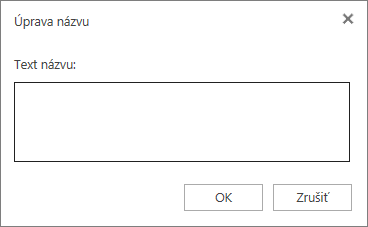
Úprava alebo odstránenie názvu grafu
Názov nie je možné premiestniť do iného umiestnenia vedľa grafu alebo pod graf. Môžete však zmeniť názov alebo ho z grafu odstrániť.
-
Kliknutím na ľubovoľné miesto v grafe zobrazte kartu Nástroje pre grafy.
-
Kliknite na >Názov grafu.
-
Ak chcete názov zmeniť, kliknite na položku Upraviť názov grafu a upravte text v textovom poli Názov.
-
Ak chcete odstrániť názov, kliknite na položku Žiadne.
-










